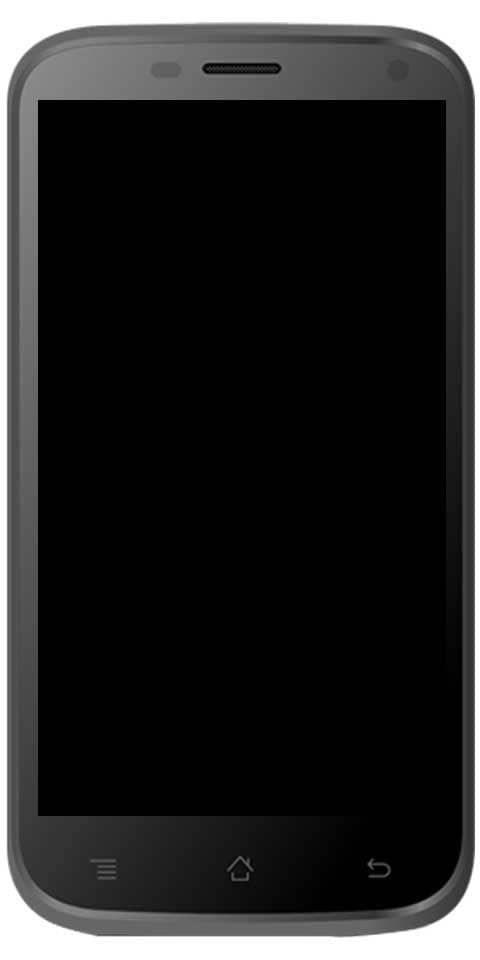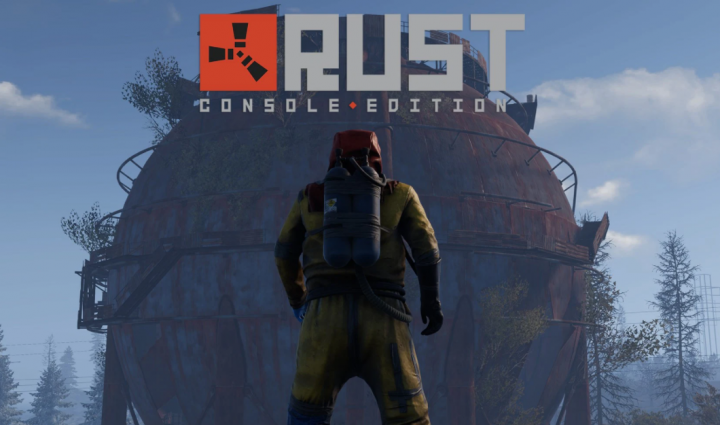วิธีแก้ไขกล้อง Samsung Galaxy S7 ล้มเหลว
เราได้รับฟังรายงานหลายฉบับเกี่ยวกับข้อความแสดงข้อผิดพลาด 'คำเตือน: กล้องล้มเหลว' ที่เกิดขึ้นบนอุปกรณ์ Android และดูเหมือนว่าจะเกิดขึ้นบ่อยที่สุดกับเจ้าของ Samsung ข่าวดีก็คือแม้ว่ามันจะน่ารำคาญ แต่ก็น่าจะเป็นปัญหาของซอฟต์แวร์แทนที่จะเป็นความผิดพลาดกับกล้องของคุณ วิธีแก้ไข 'กล้องล้มเหลว' ในอุปกรณ์ Samsung Galaxy มีดังนี้ ในบทความนี้เราจะพูดถึงวิธีแก้ไขกล้อง Galaxy S7 ล้มเหลว - Samsung เอาล่ะ!
ขั้นตอนตามรายละเอียดด้านล่างไม่ใช่เรื่องยากหรือใช้เวลานาน แต่คุณควรตรวจสอบให้แน่ใจว่าอุปกรณ์ของคุณมีประจุไฟฟ้าในแบตเตอรี่ที่เหมาะสมก่อนที่จะดำเนินการ หากระดับแบตเตอรี่ต่ำเกินไปกล้องมักจะใช้งานไม่ได้ดังนั้นจึงควรพิจารณาก่อนที่จะเริ่มลองอย่างอื่น ในกรณีส่วนใหญ่วิธีแก้ปัญหาเหล่านี้จะไม่เกี่ยวข้องกับการสูญเสียรูปภาพหรือข้อมูลใด ๆ จากอุปกรณ์ของคุณ แต่เราขอแนะนำให้สำรองข้อมูลทุกอย่างที่คุณไม่ต้องการให้สูญหายโดยเฉพาะอย่างยิ่งหากถึงจุดที่คุณต้องทำการรีเซ็ตเป็นค่าเริ่มต้นจากโรงงาน
วิธีแก้ไข Galaxy Note 10 หรือ note 10+ กล้องล้มเหลว
แม้แต่การทำซ้ำล่าสุดของเรือธง Samsung Galaxy Note ก็ไม่ได้รับการยกเว้นจากข้อผิดพลาดนี้ทำให้ทุกอย่างน่าผิดหวังมากขึ้นเนื่องจาก Galaxy S10 และ S10 + มีอุปกรณ์กล้องที่ยอดเยี่ยม (และราคาแพง) สิ่งแรกก่อน ลองรีสตาร์ทโทรศัพท์จากนั้นตรวจสอบให้แน่ใจว่าแอปของคุณเป็นรุ่นล่าสุดโดยเปิด Google Play store และตรวจสอบแอปและเกมของฉัน หากไม่ได้ผลคุณควรลองทำสิ่งต่อไปนี้:
บังคับให้หยุดกล้อง
- เปิด การตั้งค่า> แอป
- ค้นหาและแตะที่แอพกล้องถ่ายรูป
- แตะ บังคับให้หยุด
- จากนั้นลองเปิดแอปอีกครั้งและดูว่าคุณยังคงพบปัญหาเดิมอยู่หรือไม่
รีเซ็ตการตั้งค่าแอพ
- เปิด การตั้งค่า> แอป
- เลือก มากกว่า ที่ส่วนบนขวา
- จากนั้นเลือก รีเซ็ตการตั้งค่าแอพ
- รีสตาร์ทอุปกรณ์ของคุณ
- หากปัญหาเกิดจากแอปพลิเคชันเริ่มต้นสิ่งนี้ควรแก้ไขได้
กล้อง Samsung Galaxy S10 หรือ S10 + ล้มเหลว | วิธีแก้ไขกล้อง Galaxy S7 ล้มเหลว - Samsung
น่าเสียดายที่สมาร์ทโฟน Galaxy S Series ปี 2019 ก็เช่นกัน โชคดีที่สาย Galaxy S และ Galaxy Note คล้ายกันมากขึ้นเรื่อย ๆ ดังนั้นวิธีการแก้ไขปัญหานี้จึงเหมือนกันทุกประการในอุปกรณ์ทั้งสอง
แอพเช่น snitch ตัวน้อย
หากวิธีแก้ปัญหาเหล่านี้ไม่ได้ผลคุณควรดำเนินการต่อในรายการนี้และลองใช้วิธีแก้ปัญหาสำหรับอุปกรณ์รุ่นเก่าเริ่มต้นด้วย S9 และ S9 + ข้อความในเมนูอาจแตกต่างกันเล็กน้อย แต่ตัวเลือกต่างๆจะยังคงเหมือนเดิม
กล้อง Samsung Galaxy S9 หรือ S9 + ล้มเหลว
หากคุณกำลังใช้สมาร์ทโฟน Samsung Galaxy S9 series รุ่นที่สามล่าสุดคุณควรตรวจสอบว่าแอปพลิเคชันทั้งหมดของคุณเป็นรุ่นล่าสุด ในกรณีที่ไม่ได้ผลให้ลองรีเซ็ต S9 หรือ S9 + ของคุณ หากไม่ได้ผลให้ทำตามรายการคำแนะนำด้านล่าง
วิธีเปิดโทรศัพท์ด้วยปุ่มเปิดปิดที่เสีย
ล้างแคชแอพกล้อง
- เปิด การตั้งค่า > แอป
- ค้นหาและแตะที่แอพกล้องถ่ายรูป
- จากนั้นแตะที่จัดเก็บ
- เลือก ล้างแคช
ล้างข้อมูลแอพกล้อง
- เปิด การตั้งค่า > แอป
- ค้นหาและแตะที่แอพกล้องถ่ายรูป
- จากนั้นแตะที่ การจัดเก็บ
- เลือก ข้อมูลชัดเจน
บูตเข้าสู่เซฟโหมด
บางครั้งแอปพลิเคชันกล้องของบุคคลที่สามอาจทำให้เกิดปัญหากับแอปกล้องถ่ายรูปเริ่มต้น การบูตเข้าสู่เซฟโหมด (ซึ่งปิดใช้งานซอฟต์แวร์ของบุคคลที่สาม) เป็นวิธีที่ดีที่สุดในการระบุว่าปัญหาเกิดจากแอปกล้องของบุคคลที่สามหรือไม่ จากนั้นคุณสามารถถอนการติดตั้งแอปพลิเคชันปัญหาเพื่อแก้ไขปัญหา
- ปิดอุปกรณ์อย่างสมบูรณ์
- กดค้างไว้จนกว่าโลโก้จะปรากฏขึ้น
- เมื่อโลโก้ปรากฏขึ้นให้ปล่อยปุ่มเปิดปิดและกดปุ่มลดระดับเสียงค้างไว้
- จากนั้นปล่อยปุ่มเมื่อโหมดปลอดภัยปรากฏที่ด้านล่างของหน้าจออุปกรณ์ของคุณ
ล้างแคชของระบบ
- ปิดอุปกรณ์
- กดปุ่มเพิ่มระดับเสียงปุ่ม Bixby และปุ่มเปิด / ปิดค้างไว้
- เมื่อหน้าจอที่มีข้อความไม่มีคำสั่งปรากฏขึ้นคุณต้องแตะที่หน้าจอ
- ใช้ปุ่มปรับระดับเสียงเพื่อไฮไลต์ลบพาร์ติชันแคชและใช้ปุ่มเปิด / ปิดเพื่อเลือก
- เลือกใช่เพื่อยืนยัน
รีเซ็ตเป็นค่าเริ่มต้นจากโรงงาน
การรีเซ็ตเป็นค่าเริ่มต้นจากโรงงานยังรวมถึงการคืนอุปกรณ์ให้เป็นซอฟต์แวร์เริ่มต้น วิธีนี้จะลบข้อมูลและไฟล์ทั้งหมดของคุณดังนั้นตรวจสอบให้แน่ใจว่าคุณได้สำรองข้อมูลก่อนที่จะลองทำสิ่งนี้
- ปิดอุปกรณ์
- จากนั้นกดปุ่มเพิ่มระดับเสียงปุ่ม Bixby และปุ่มเปิด / ปิดค้างไว้
- เมื่อหน้าจอที่มีข้อความไม่มีคำสั่งปรากฏขึ้นให้คลิกที่หน้าจอ
- ใช้ปุ่มปรับระดับเสียงเพื่อไฮไลต์การล้างข้อมูลหรือรีเซ็ตเป็นค่าเริ่มต้นจากโรงงานและใช้ปุ่มเปิด / ปิดเพื่อเลือก
- เลือกใช่เพื่อยืนยัน
กล้อง Samsung Galaxy S8 และ S8 + ล้มเหลว
Samsung Galaxy S8 เป็นญาติสนิทกับ Galaxy S7 รุ่นก่อนดังนั้นก่อนอื่นคุณควรลองทำตามขั้นตอนสำหรับ S7 เพื่อดูว่าสามารถแก้ไขปัญหาความล้มเหลวของกล้องได้หรือไม่ หากวิธีนี้ไม่ได้ผลมีวิธีการเพิ่มเติมมากมายที่คุณสามารถลองแก้ไขปัญหานี้ใน Galaxy S8 Plus:
บางครั้งแอปที่ล้าสมัยอาจทำให้เกิดปัญหานี้ ตรวจสอบให้แน่ใจว่าแอปทั้งหมดบนอุปกรณ์ของคุณได้รับการอัปเดตแล้ว ไปที่ Google Play store และเปิด 'แอปและเกมของฉัน' เพื่อตรวจสอบว่าแอปใดอัปเดตและควรอัปเดต หลังจากอัปเดตแอพต่างๆให้ตรวจสอบว่าปัญหากล้องได้รับการแก้ไขหรือไม่
บูต Galaxy S8 เข้าสู่เซฟโหมด ขั้นแรกให้ปิดอุปกรณ์ให้สนิท จากนั้นกดปุ่มเปิด / ปิดค้างไว้จนกระทั่งโลโก้ Samsung ปรากฏบนหน้าจอ จากนั้นคุณต้องกดปุ่มปรับระดับเสียงค้างไว้จนกว่าโทรศัพท์จะรีสตาร์ทเสร็จและ 'เซฟโหมด' จะปรากฏที่มุมล่างซ้ายของหน้าจอ หากข้อผิดพลาด 'กล้องล้มเหลว' ไม่เกิดขึ้นในเซฟโหมดแสดงว่าแอปของบุคคลที่สามบางแอปเป็นสาเหตุของปัญหา ถอนการติดตั้งแอพพลิเคชั่นทีละรายการจนกว่าคุณจะพบผู้รับผิดชอบโดยเริ่มจากการติดตั้งก่อนที่กล้องจะทำงานผิดพลาด
กล้อง Samsung Galaxy S7 และ S7 Edge ล้มเหลว
ลองทำตามขั้นตอนทั้งหมดเหล่านี้ตามลำดับหนึ่งในนั้นแก้ไขปัญหากล้องถ่ายรูปของโทรศัพท์ของคุณ:
- รีสตาร์ทโทรศัพท์
- หากการรีสตาร์ทไม่ได้ผลให้ล้างแคชและข้อมูลของแอพกล้องโดย การตั้งค่า> แอปพลิเคชัน> ตัวจัดการแอปพลิเคชัน> กล้อง แอป จากนั้นคลิก บังคับให้หยุด และไปที่ไฟล์ การจัดเก็บ เมนูที่คุณสามารถเลือกได้ ล้างข้อมูลและล้างแคช .
- หากการล้างข้อมูลแอพกล้องและแคชไม่ได้ผลให้ล้างพาร์ทิชันแคชของคุณ ปิดโทรศัพท์กดปุ่ม Power, Home จากนั้นกดปุ่ม Volume Up พร้อมกันค้างไว้จนกว่าคุณจะเห็นโลโก้ Samsung ปรากฏขึ้นบนหน้าจอและโทรศัพท์จะเข้าสู่โหมดการกู้คืน ใช้ปุ่มลดระดับเสียงเพื่อเลื่อนไปที่ เช็ดพาร์ทิชันแคช จากนั้นกดปุ่มเปิด / ปิดเพื่อเริ่มต้น เมื่อคุณทำเช่นนั้นให้รีสตาร์ทโทรศัพท์ของคุณ
- หากทุกอย่างไม่ได้ผลแสดงว่าปัญหาน่าจะเกี่ยวข้องกับ Smart Stay ผู้ใช้บางคนรายงานว่าดูเหมือนจะมีข้อผิดพลาดของซอฟต์แวร์เมื่อกล้องด้านหลังเริ่มทำงาน แต่เมื่อเปิดฟังก์ชันนี้เท่านั้นอาจเป็นเพราะ Smart Stay ใช้กล้องหน้าเพื่อตรวจจับเมื่อคุณมองที่หน้าจออยู่แล้ว บน. ไปที่เมนูการตั้งค่าการแสดงผลของโทรศัพท์แล้วปิด Smart Stay เพื่อแก้ไขปัญหาชั่วคราว การแก้ไขในระยะยาวสำหรับปัญหานี้ตามที่ Samsung ระบุคือเพื่อให้แน่ใจว่าซอฟต์แวร์ของโทรศัพท์ของคุณเป็นรุ่นล่าสุดเนื่องจากปัญหาซอฟต์แวร์ได้รับการแก้ไขแล้วในการอัปเดตอย่างใดอย่างหนึ่ง
กล้อง Galaxy S6 และ S6 Edge ล้มเหลว | กล้อง galaxy s7 ล้มเหลว
รายงานข้อผิดพลาด 'กล้องล้มเหลว' ใน Samsung Galaxy S6 และ S6 Edge นั้นหายากมาก แต่ผู้ใช้บางคนได้สัมผัสกับพวกเขา ในกรณีส่วนใหญ่ปัญหาดูเหมือนจะเป็นแอปของบุคคลที่สามที่ทำให้เกิดความสับสนดังนั้นการบูตเข้าสู่เซฟโหมดจึงเป็นวิธีทดสอบดังต่อไปนี้
- ปิดโทรศัพท์ของคุณ
- กดปุ่มเปิด / ปิดค้างไว้และเมื่อโลโก้ Samsung ปรากฏขึ้น ปล่อยและกดปุ่มลดระดับเสียงค้างไว้แทน
- โทรศัพท์ของคุณจะรีสตาร์ทในเซฟโหมด
หากกล้องทำงานในโหมดนี้แสดงว่าคุณไม่มีปัญหาฮาร์ดแวร์หรือเฟิร์มแวร์ น่าเสียดายหากไม่ทำงานในเซฟโหมดคุณอาจ อย่าเพิ่งรีบไปที่ร้านค้าปลีกของคุณลองทำตามขั้นตอนที่ระบุไว้ข้างต้นก่อน ในหลาย ๆ กรณีการรีเซ็ตเป็นค่าเริ่มต้นจากโรงงานอาจทำให้อุปกรณ์ของคุณมีความจำเป็นในการจัดการปัญหากล้อง
กล้อง Samsung Galaxy S5 ล้มเหลว | กล้อง galaxy s7 ล้มเหลว
หากคุณมีไฟล์ ซัมซุงกาแล็กซี S5 เรามีข่าวดีและข่าวร้ายเกี่ยวกับเรื่องนี้ ข่าวดีก็คือมีโอกาสเกิดข้อผิดพลาดอย่างมากที่กล้องจะล้มเหลวซึ่งมีสาเหตุและวิธีแก้ไขเหมือนกันเพราะมันทำกับ S3 และ S4 ข่าวร้ายก็คือมีโอกาสเล็กน้อยที่อุปกรณ์ของคุณอาจมีความผิดปกติของฮาร์ดแวร์ อุปกรณ์ S5 จำนวน จำกัด ต้องทนทุกข์ทรมานจากกล้องที่มีปัญหา
android lollipop note 3 นีโอ
สิ่งแรกที่ต้องทำคือทำตามขั้นตอนที่อธิบายไว้ข้างต้น แต่หากไม่มีวิธีใดได้ผลคุณอาจต้องพูดคุยกับผู้ค้าปลีกผู้ให้บริการหรือ Samsung เอง ขึ้นอยู่กับว่าคุณซื้อ S5 มาจากใคร
กล้อง Samsung Galaxy S3 หรือ Samsung Galaxy S4 ล้มเหลว | กล้อง galaxy s7 ล้มเหลว
ในกรณีส่วนใหญ่ข้อผิดพลาด 'กล้องล้มเหลว' เกิดขึ้นเนื่องจากแอปกล้องถ่ายรูปมีปัญหาเล็กน้อย ส่วนใหญ่คุณสามารถแก้ไขได้ด้วยการดูแลทำความสะอาดที่ค่อนข้างง่าย
ย้ายรูปภาพบน Facebook
- ไปที่การตั้งค่า> ตัวจัดการแอปพลิเคชันจากนั้นปัดไปทางซ้ายสำหรับแอปพลิเคชันทั้งหมด
- ลงไปที่แอพกล้องแล้วแตะที่แอพ
- ตอนนี้คลิกที่ Force Stop จากนั้น Clear Cache จากนั้น Clear Data
- ไม่ต้องกังวลการดำเนินการนี้จะไม่ลบภาพใด ๆ ของคุณ แต่จะลบการตั้งค่ากล้องของคุณดังนั้นคุณจะต้องตั้งค่าอีกครั้ง
- รีบูตโทรศัพท์ของคุณและดูว่าใช้งานได้หรือไม่
หากไม่เป็นเช่นนั้นขั้นตอนที่สองคือการล้างพาร์ติชันแคช ในการทำเช่นนั้น:
- ปิดโทรศัพท์ของคุณจากนั้นกดปุ่มเพิ่มระดับเสียงปุ่มเปิด / ปิดและโฮมค้างไว้
- เมื่อโทรศัพท์สั่นให้ออกจาก Power แต่กดอีกสองปุ่มค้างไว้
- เมื่อคุณเห็นหน้าจอการกู้คืน Android ให้ไปที่ลบ Cache Partition โดยใช้ปุ่มลดระดับเสียงและใช้ Power เพื่อเลือก
- การดำเนินการนี้จะไม่ลบข้อมูลของคุณ แต่ควรรีเซ็ตแคชของแอปซึ่งจะช่วยแก้ปัญหาได้
ไม่มีอะไรเหรอ? เวลาสำหรับตัวเลือกนิวเคลียร์: การรีเซ็ตเป็นค่าเริ่มต้นจากโรงงาน ตรวจสอบให้แน่ใจว่าคุณได้ทำการสำรองข้อมูลทุกอย่างที่คุณต้องการก่อนเนื่องจากจะทำให้โทรศัพท์ของคุณกลับสู่สภาพใหม่จากโรงงานโดยไม่มีสิ่งของใด ๆ ติดอยู่
สรุป
เอาล่ะนั่นคือคนทั้งหมด! ฉันหวังว่าพวกคุณจะชอบบทความที่ล้มเหลวของกล้อง galaxy s7 นี้และคิดว่าจะเป็นประโยชน์กับคุณ ให้ข้อเสนอแนะของคุณเกี่ยวกับเรื่องนี้นอกจากนี้หากพวกคุณมีข้อสงสัยเพิ่มเติมเกี่ยวกับบทความนี้ จากนั้นแจ้งให้เราทราบในส่วนความคิดเห็นด้านล่าง เราจะติดต่อกลับไป
ขอให้มีความสุขในวันนี้!
ดูเพิ่มเติม: วิธีดาวน์โหลด Samsung AR Emoji & Super Slow Motion สำหรับ Samsung Galaxy